Microsoft Excel'de Noktalı Çizgiler Nasıl Kaldırılır
Miscellanea / / August 04, 2021
Reklamlar
Bazen Microsoft Excel'i kullanırken noktalı çizgilerle gösterilen hücrelerle karşılaşabilirsiniz. Bunun olmasının belirli nedenleri var. Bu kılavuzda noktalı çizgiyi görme nedenini ve nasıl kaldırılacağını anlattım. Esas olarak sayfa sonları nedeniyle, noktalarla kenarlıklar ve kılavuzlar ayarlamak buna neden olabilir.
Sorunu çözmek için yapmanız gereken birkaç ince ayar var. Sayfa sonlarını devre dışı bırakabilirsiniz. Ayrıca, çalışma sayfasındaki hücrenin kenar çizgilerinin noktalı çizgiler olarak gösterilecek şekilde ayarlanmadığından emin olun. Diğer bir çözüm, excel sayfası için sınır koymamaktır. Şimdi kılavuza geçelim ve adımları ayrıntılı olarak inceleyelim.

Excel'de Noktalı Çizgileri Kaldır
Öncelikle, noktalı çizgileri sınırdan nasıl kaldıracağımızı kontrol edelim.
Reklamlar
- Noktalı çizgileri kaldırmak istediğiniz çalışma sayfasındaki hücreleri seçin
- Tıklamak Ev menü çubuğundan
- Ardından, Kenarlık yazı tipi açılır düğmesi
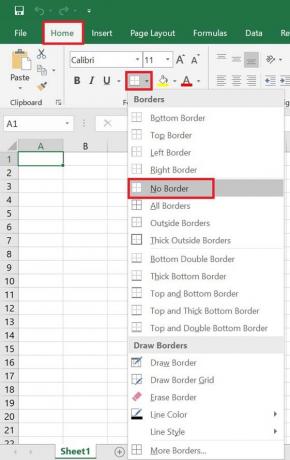
- Açılır menüden tıklayın Sınır yok
Noktalı çizgileri üst / alt / sol / sağ gibi diğer kenarlık türleri ile değiştirmek isterseniz, bunu da yukarıdaki açılır menüden seçebilirsiniz.
Kılavuz Çizgilerini Kaldır
Kılavuz çizgiler ve noktalı çizgiler aynı şeyler değildir. Kılavuz çizgileri tüm çalışma sayfasına ayarlanabilir.
Bunu devre dışı bırakmak için,
- Tıklamak Görünüm menü çubuğundan

- Seçeneğin işaretini kaldırın Kılavuz çizgileri altında Göstermek sekme
Bu, çalışma sayfası boyunca kılavuz çizgilerini kaldıracaktır. Daha sonra, çalışma sayfanıza kılavuz çizgileri uygulamak isterseniz, şu adrese gidin: Görünüm > Göstermek ve sadece seçeneği kontrol edin Kılavuz çizgileri.
Sayfa Sonunu Devre Dışı Bırak
Normalde, sayfa sonu, çalışma sayfasını bölümlere ayırarak düzgün bir şekilde organize edilmesine yardımcı olur. Sayfa sonunu otomatik olarak kaldırmak için çalışma kitabını kapatıp yeniden açabilirsiniz.
- Tıklamak Dosya > Daha > Seçenekler

- Şuraya gidin: Excel Seçenekleri iletişim kutusu
- Sol taraftaki panelde tıklayın ileri
- Aşağı kaydırın Bu Çalışma Sayfası için Görünüm Seçenekleri
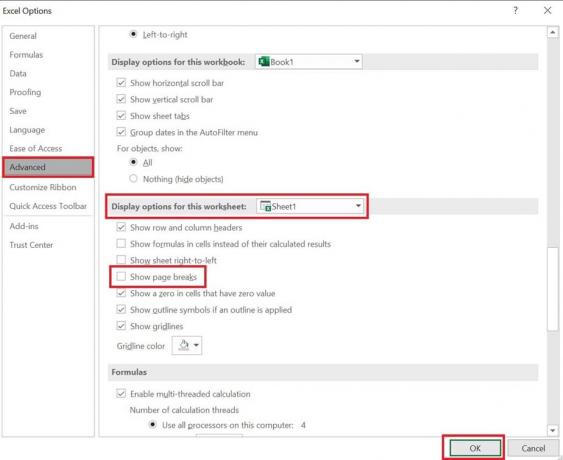
- Seçeneğin işaretini kaldırın Sayfa sonlarını göster
- Tıklayın tamam
Dolayısıyla, bunlar Microsoft Excel çalışma sayfasında gösterilen noktalı çizgileri kolayca kaldırmak için çeşitli yöntemlerdir.
Reklamlar
Excel ile ilgili daha fazla Kılavuz,
- Microsoft Excel'de Pasta Grafik Nasıl Yapılır
- Excel dosyasını E-postaya Ekleyemiyor: Nasıl Onarılır
- En İyi Microsoft Excel Kısayollarını Öğrenin
Swayam, Bilgisayar Uygulamalarında Yüksek Lisans Derecesine sahip profesyonel bir teknoloji blog yazarıdır ve aynı zamanda Android geliştirme deneyimine sahiptir. Stok Android işletim sisteminin sadık bir hayranıdır.Teknolojik blog yazmanın yanı sıra oyun oynamayı, seyahat etmeyi ve gitar çalmayı / öğretmeyi seviyor.



![Magisk Kullanarak Itel A52s Lite'ı Köklendirmenin Kolay Yöntemi [TWRP gerekmez]](/f/edc2e53dcf22e38a14af83586a07fa01.jpg?width=288&height=384)